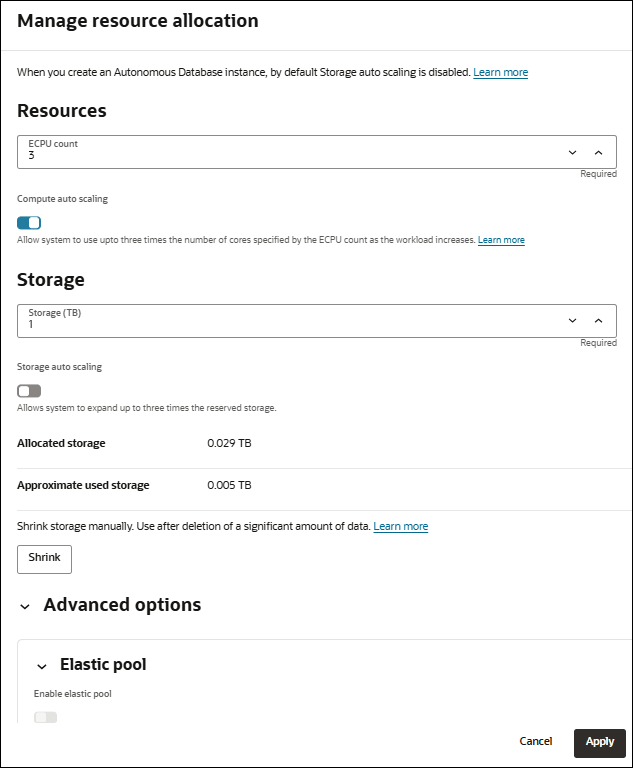Ajout de ressources de stockage ou d'UC, ou activation du redimensionnement automatique
Explique comment faire évoluer votre base de données d'IA autonome à la demande en ajoutant des coeurs de processeur ou du stockage. Décrit également comment activer le redimensionnement automatique.
Effectuez les étapes prérequises suivantes, le cas échéant :
-
Ouvrez la console d'Oracle Cloud Infrastructure en cliquant sur
 en regard du nom cloud.
en regard du nom cloud.
- Dans le menu de navigation de gauche d'Oracle Cloud Infrastructure, cliquez sur Oracle Database, puis sur Base de données AI autonome.
-
Sur la page Bases de données Autonomous AI, sélectionnez une base de données Autonomous AI à partir des liens sous la colonne Nom d'affichage.
Pour ajouter des ressources à une instance de base de données Autonomous AI, procédez comme suit :
Lorsque vous cliquez sur Appliquer avec une modification de ressource, l'état du cycle de vie passe à Redimensionnement en cours.... Une fois que l'état de cycle de vie est Disponible, les modifications s'appliquent immédiatement.
Pour ajouter des ressources de stockage ou modifier la valeur de Redimensionnement automatique de stockage, tenez compte des points suivants :
-
Autonomous AI Database utilise Exadata Smart Flash Cache pour mettre automatiquement en cache les données fréquemment consultées, ce qui permet d'obtenir des taux d'E/S élevés et des temps de réponse rapides. La quantité de cache Flash pour votre base de données dépend de la quantité de stockage que vous provisionnez ou de la quantité de stockage allouée si vous activez le redimensionnement automatique du stockage.
Lorsque le redimensionnement automatique du stockage est désactivé, la taille minimale garantie du cache Flash correspond à 10 % de la taille de stockage provisionnée de la base de données.
Lorsque le redimensionnement automatique du stockage est activé, la taille minimale garantie du cache Flash correspond à 10 % de la taille de stockage de base provisionnée de la base de données ou à la taille de stockage allouée, la valeur la plus élevée étant retenue.
Rubrique parent : Mise à jour des limites de calcul et de stockage